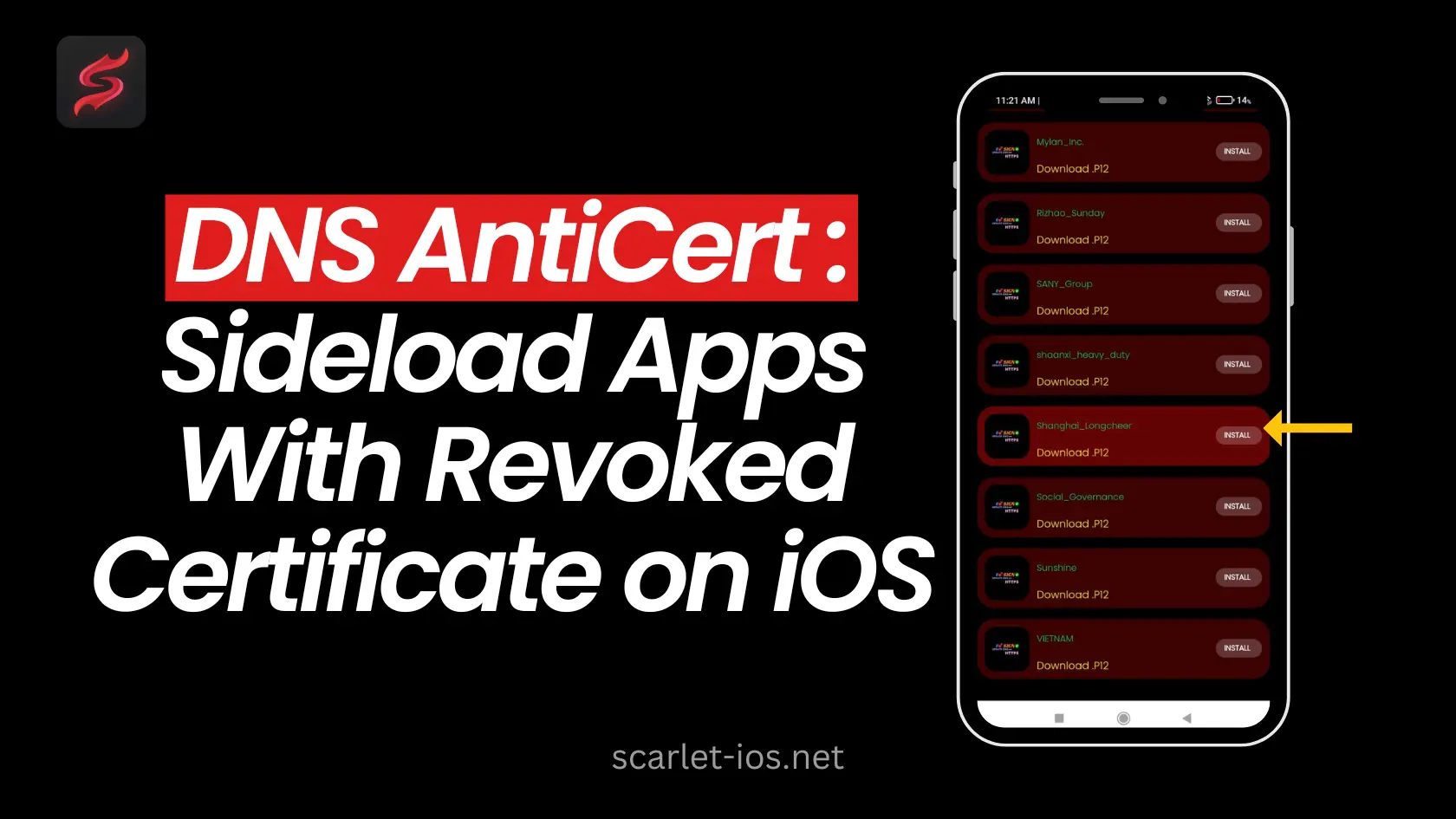iOS Uygulamalarını DNS AntiCert ile Yan Yükleyin: İptal Edilmiş Uygulamaların Kolay Kurulumu
Yeni bloguma tekrar hoş geldiniz! Bu blogda, DNS anti-revoke (iptal önleyici) sertifikasını nasıl kullanacağınızı göstereceğim. Apple tarafından bir sertifika iptal edilirse, bu DNS’i kullanarak iPhone’unuza IPA dosyalarını yan yükleyebilirsiniz. Bu DNS anti-revoke yöntemi iOS 14 veya daha üstü için çalışır. Bu blogda, iOS 17.4 ile iPhone 14 Pro kullanarak bu süreci göstereceğim.
DNS Anti-Revoke Kullanımı için Adım Adım Kılavuz
DNS Anti-Revoke’u etkili bir şekilde kullanmak için belirli adımları takip etmeniz gerekir. Bu talimatlara uyarak, uygulamanın doğru yapılandırılmasını ve işlevselliğini sağlayabilirsiniz.
Adım 1: Tarayıcınızı Açın
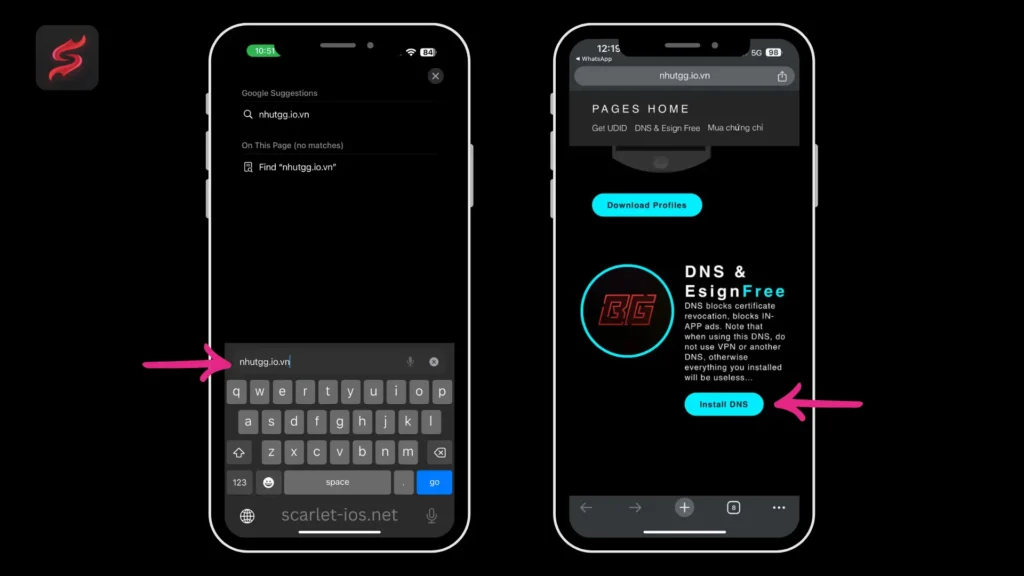
İlk olarak, Safari gibi bir tarayıcıyı açın ve Safari üzerinde nhutgg.io.vn web sitesini ziyaret edin. Bu web sitesinde, DNS anti-revoke sertifikasını kurmak için bir link bulacaksınız.
Adım 2: DNS Profilini Kurun
- DNS özel kurulumu hakkında yazıyı okuyun.
- DNS kurulum linkine tıklayın.
- Ana ekranınıza geri dönün.

- Ayarlar menüsüne gidin.
- Ayarlar’da, “Profil İndirildi” seçeneğine tıklayın.
- DNS anti-revoke profilini göreceksiniz. Sağ üst köşedeki “Kur” seçeneğine tıklayın.
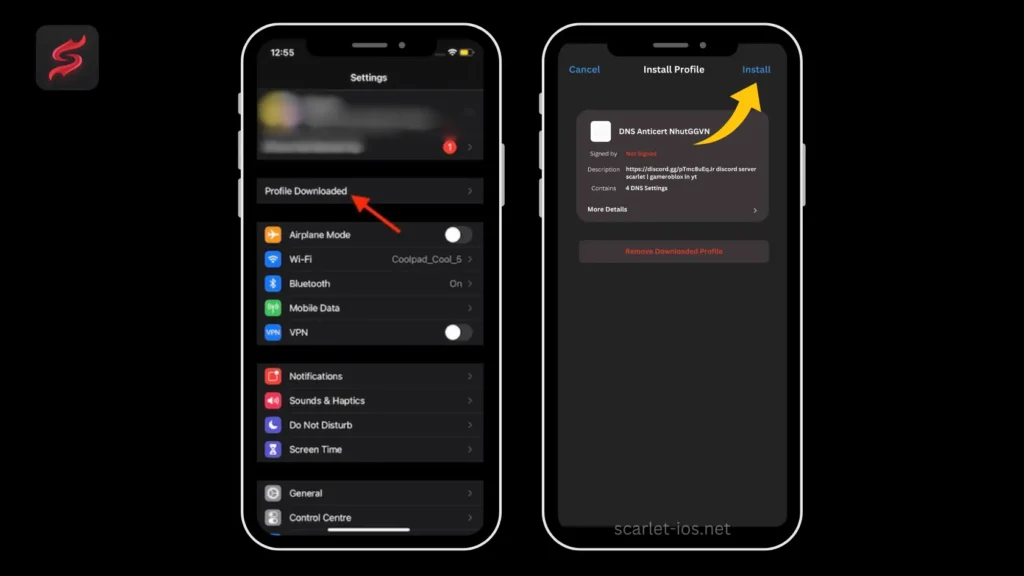
- Güvenlik parolanızı girin ve tekrar “Kur” butonuna tıklayın.
- DNS profili başarıyla kurulacaktır.
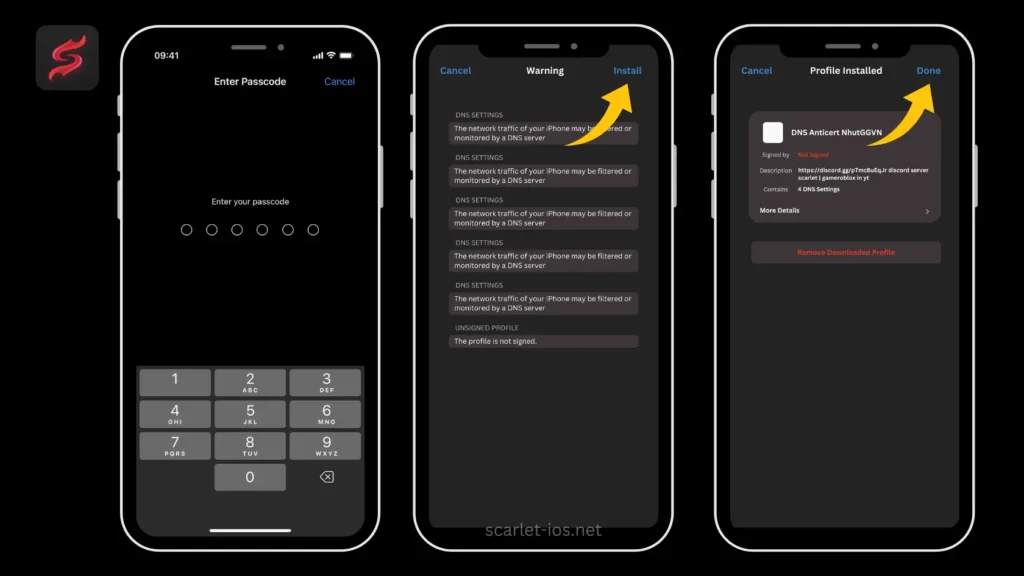
Adım 3: Sertifikaları Kurun
- Şimdi nhutgg.io.vn web sitesine geri dönün.
- Sertifikaları sırayla yüklemeyi deneyin.
- “Kur” butonuna tıkladıktan sonra ana ekran menüsüne geri dönün.
- Sürecin tamamlanmasını bekleyin.
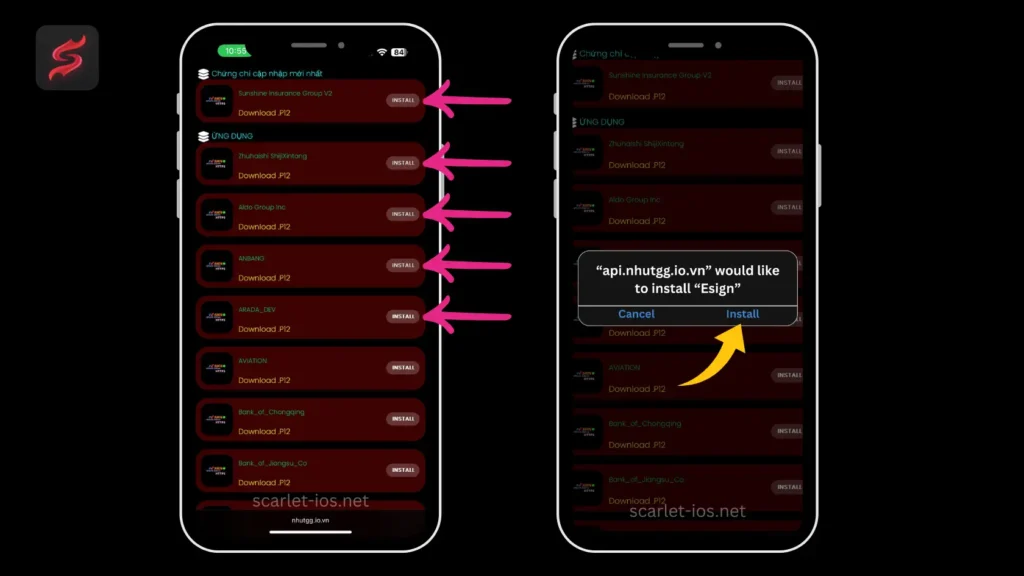
Eğer “Doğrulama yapılamadı” mesajını görürseniz, sertifika DNS ile çalışmıyor demektir. Atanmış uygulamanın cihazınıza yüklenmesi için başka bir sertifikayı denemeniz gerekecek.
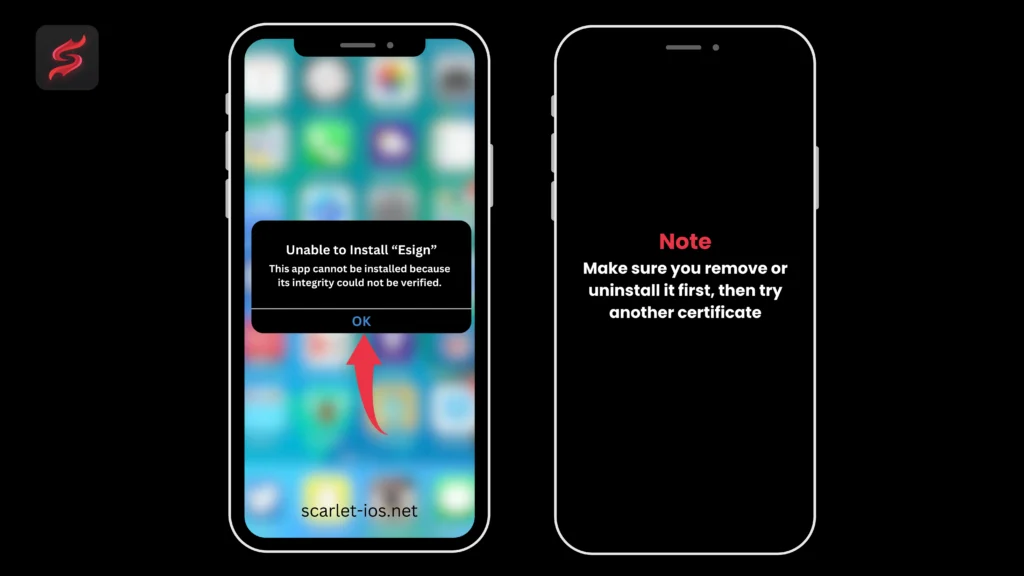
Eğer bir uygulama çalışmazsa, önce onu kaldırdığınızdan veya sildiğinizden emin olun, ardından başka bir sertifikayı deneyin.
Adım 4: Sertifikaya Güven Verin
- Eğer “Güvenilmeyen Geliştirici” mesajını görürseniz, bu iptal edilmiş sertifikanın cihazınızda çalıştığı anlamına gelir.
- Ayarlar > Genel > VPN ve Cihaz Yönetimi bölümüne gidin.
- Güven seçeneğine tıklayın.
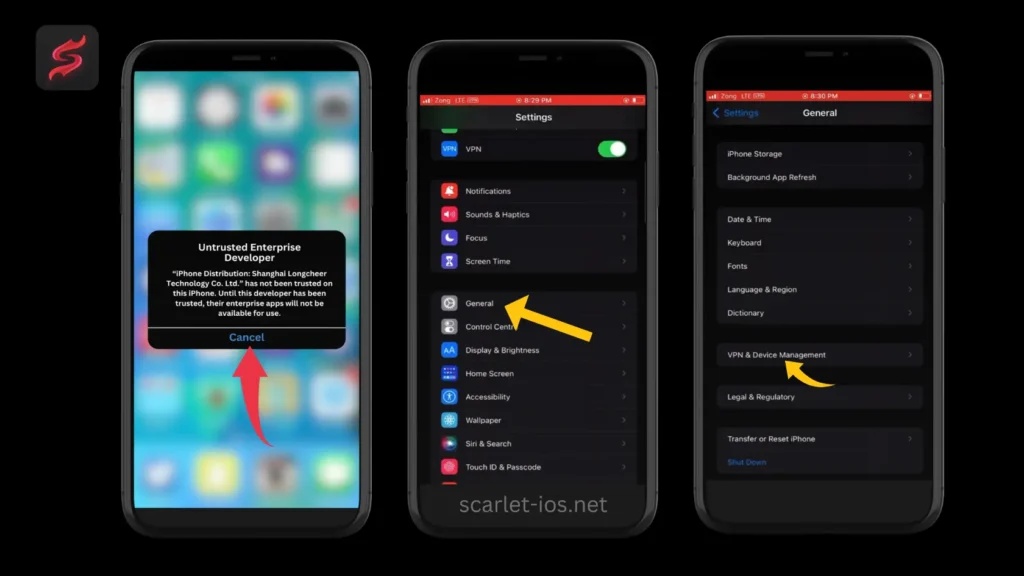
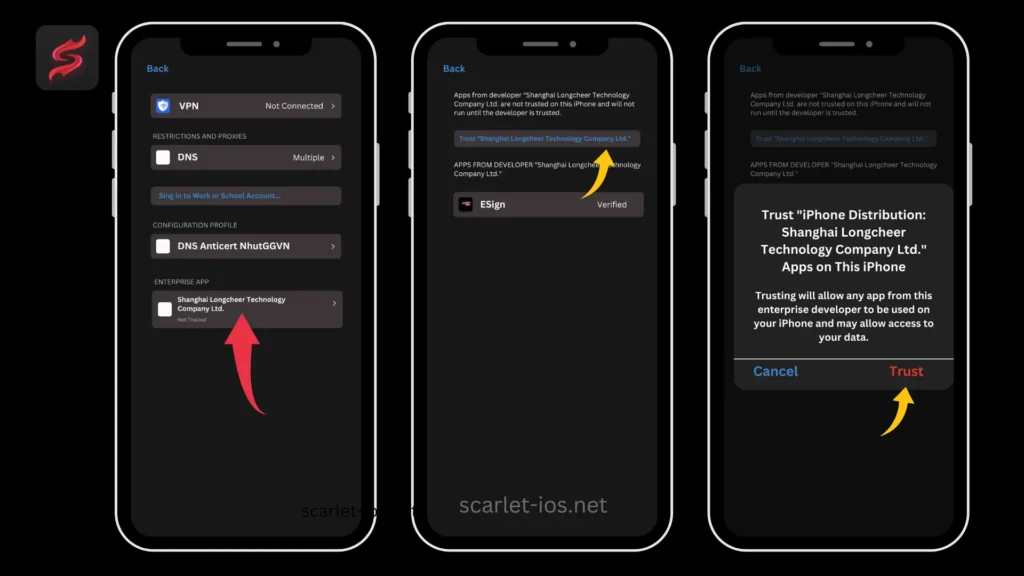
Adım 5: Sertifika .p12 Dosyasını İndirin
- Web sitesinden P.12 sertifikasını indirin.
- Yüklediğiniz uygulamada aynı sertifikayı indirdiğinizden emin olun.
- Bu, daha önce yüklediğiniz DNS ve anticert ile sertifikanın çalışmasını sağlar.
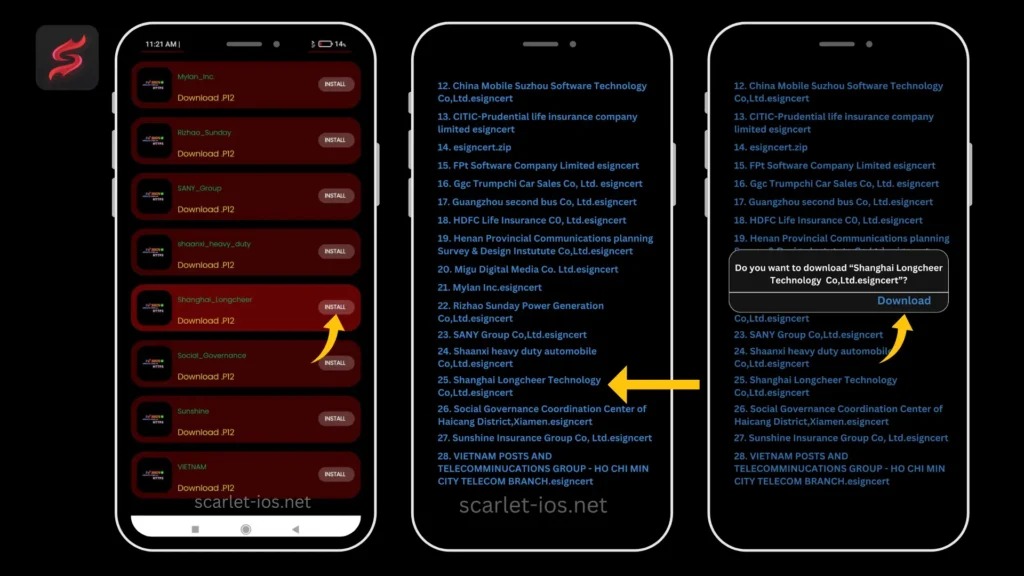
- İptal edilmiş sertifikayı ESign’e aktarın.
- Aktar seçeneğine tıklayın ve indirdiğiniz sertifikayı seçin.
- Sertifikaya tıklayın ve aktarın.
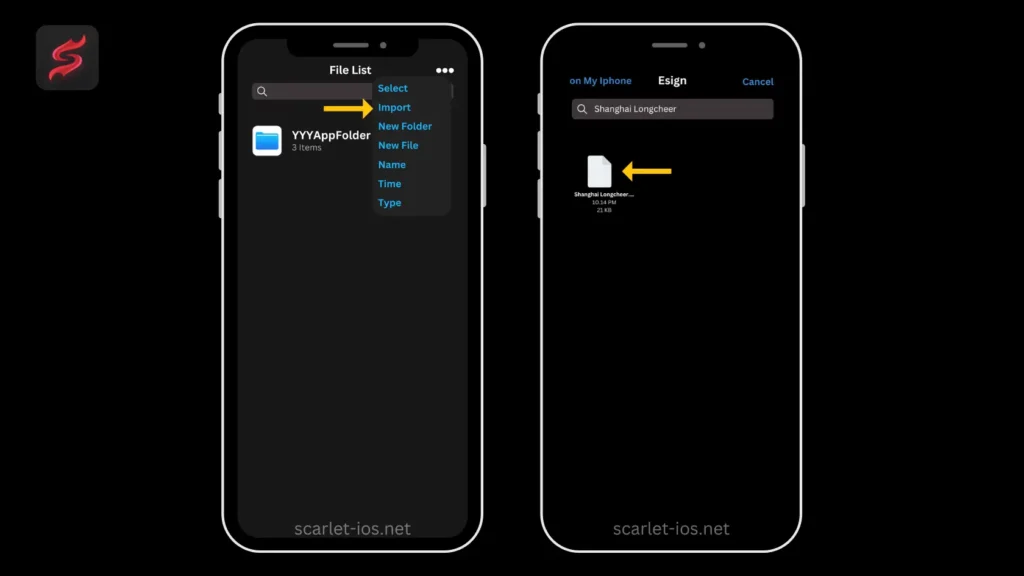
Adım 6: IPA Dosyalarını Yan Yükleyin
- Uygulamaları yan yüklemek için IPA dosyasını iptal edilmiş sertifika ile içe aktarın.
- Örneğin, Misaka uygulamasını kurmayı deneyin. Uygulama simgesine tıklayın ve imzayı seçin.
- Sertifikanın iptal edildiğini gösteren kırmızı metne rağmen, “Kur” seçeneğine tıklayın.
- Uygulamanın yüklenip yüklenmediğini ve çalışıp çalışmadığını kontrol etmek için ana ekranınıza bakın.
DNS Anti-Revoke’u Test Etme
DNS anti-revoke’un çalıştığından emin olmak için başka bir IPA dosyasını, örneğin Nice Battery’i yüklemeyi deneyin:
- IPA dosyasını içe aktarın.
- Uygulama menüsüne gidin, uygulama simgesine tıklayın ve imzayı seçin.
- “Kur” seçeneğine tıklayın ve IPA dosyası uygulamasının yüklenip yüklenmediğini kontrol etmek için ana ekranınıza dönün.
Sonuç
Bu blogun, iptal edilmiş sertifikalarla uygulamaları iOS’a yan yüklemenize yardımcı olmasını umuyorum. Bu yöntemle, ihtiyacınız olan herhangi bir IPA dosyasını kurabilirsiniz. Okuduğunuz için teşekkür ederim. Daha fazla güncelleme ve bilgi için sitemize abone olun.